De kleuren aanpassen met het printerstuurprogramma
Stel de functie voor kleurcorrectie van het printerstuurprogramma in om in de PRO-modus af te drukken. In de PRO-modus worden de kenmerken van gegevens die worden weergegeven op de monitor precies toegepast en kunt u afdrukresultaten van impressies verkrijgen die overeenkomen met de impressies op de monitor.
 Belangrijk
Belangrijk
- Wanneer u in de PRO-modus afdrukt, raadt Canon aan de monitor en het omgevingslicht als volgt in te stellen:
- Monitor
Kleurtemperatuur: D50 (5000K)
Helderheid: 120 cd/m2
Gamma: 2,2 - Omgevingslicht
TL-licht voor D50-kleurevaluatie (kleurtemperatuur 5000K, brengt kleuren goed over)
Helderheid aan de hand van afgedrukt materiaal: 500 lx ± 125 lx
- Monitor
 Opmerking
Opmerking
- Als u afdrukt vanuit een toepassing die ICC-profielen kan identificeren en waarvoor u deze kunt opgeven, gebruikt u een ICC-profiel voor afdrukken in de toepassing en selecteert u instellingen voor kleurbeheer.
De procedure voor het aanpassen van kleuren met het printerstuurprogramma is als volgt:
Selecteer de handmatige kleuraanpassing
Selecteer op het tabblad Afdruk (Main) de optie Handmatig (Manual) voor Kleur/Intensiteit (Color/Intensity) en klik op Instellen... (Set...).
Het dialoogvenster Handmatige kleuraanpassing (Manual Color Adjustment) wordt geopend.Selecteer de kleurcorrectie
Klik op de tab Afstemming (Matching) en selecteer Driververgelijking (Driver Matching) voor Kleurcorrectie (Color Correction).
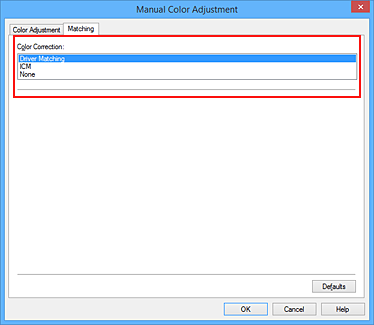
 Opmerking
Opmerking- Als de kleurruimte van de beeldgegevens Adobe RGB is, kunt u de kleurruimte effectief gebruiken en afdrukken met impressies die overeenkomen met de impressies die worden weergegeven op de monitor door Kleurcorrectie (Color Correction) in te stellen op ICM (ICC-profielvergelijking (ICC Profile Matching)) en Render-intentie (Rendering Intent) in te stellen op Perceptueel (Perceptual) wanneer u de gegevens afdrukt.
Stel de andere items in
Klik zo nodig op het tabblad Kleuraanpassing (Color Adjustment) en pas de kleurbalans (Cyaan (Cyan), Magenta en Geel (Yellow)) en de instellingen voor Helderheid (Brightness), Intensiteit (Intensity) en Contrast aan. Klik vervolgens op OK.
Voltooi de configuratie
Klik op OK op het tabblad Afdruk (Main).
De kleuren van de gegevens worden bij het afdrukken aangepast.



